Helle Haut in dunkle verwandeln

DOCMA-Leser Larry Schäfer wendete sich mit folgendem Problem an mich:
„Für ein Auftragsprojekt wünscht sich der Kunde plötzlich, dass eines der Models schwarz sein soll. Davon abgesehen, dass ich auf die Schnelle kein passendes Model finden würde, müsste auch das Set noch mal komplett aufgebaut werden. Gibt es eine Möglichkeit, aus heller Haut dunkle zu machen? Und wie kann ich eine Frisur dafür schnell „haargenau“ freistellen und übertragen? Ich warte verzweifelt auf Ihre Hilfe. Mit den besten Wünschen, Larry Schäfer“
Helle Haut in dunkle verwandeln: Lösungsvorschlag
Mit einer Einstellungsebene »Tonwertkorrektur« über dem Bild des Models haben Sie zahlreiche Eingriffsmöglichkeiten: Abdunklung und Farbverschiebungen, Wahl von Ebenenmodus und Deckkraft sowie Ausblenden von Helligkeitsbereichen der Hintergrundebene.
Setzen Sie die neu zugewiesene Einstellungsebene [1a] zunächst auf »Mischmodus > Multiplizieren« (mehr dazu in Schritt 5). Im Bedienfeld »Eigenschaften« verschieben Sie im Histogramm vorerst nur den mittleren Gamma-Regler weit nach rechts [1b].
Bevor Sie nun Änderungen der Histogramme in den einzelnen Farbkanälen vornehmen, sorgen Sie dafür, dass der Glanz der Haut erhalten bleibt. Dazu öffnen Sie für die Einstellungsebene »Ebenenstil > Ausblenden > Grau« und schieben mit gedrückter »Alt«-Taste den linken Anfasser des gesplitteten Lichter-Reglers ein Stück nach links [2a,]. Je weiter Sie den Regler verschieben, um so mehr helle Bereiche der Haut auf der Hintergrundebene werden freigelegt [2b]. Hier nicht sichtbar: Beschränken Sie die Auswirkungen der Einstellungsebene mit einer Ebenenmaske wie im Screenshot zu Bild 5.
Lassen Sie sich im Bedienfeld »Eigenschaften« nacheinander die einzelnen RGB-Farbkanäle anzeigen und verschieben Sie vor allem den jeweiligen Gamma-Regler nach rechts [3]. Dabei werden Sie wahrscheinlich nicht sofort zum gewünschten Ergebnis kommen, sondern einzelne Kanäle noch einmal nachjustieren müssen. Die hier angezeigten Werte sind nicht auf alle Bilder anwendbar; jede Hauttönung erfordert individuelle Einstellungen.
Dunkle Haare können Sie eventuell beibehalten. Ich habe hier mit der in Bild 4 rechts oben abgebildeten Pinselspitze auf einer neuen Ebene eine neue Frisur eingemalt (ausführlich dazu der Premium-Workshop in DOCMA 68 ab Seite 20). Am einfachsten ist dabei ein Afro-Look wie etwa der von Marsha Hunt in den Achtzigern (heute trägt sie allerdings Glatze). Um die Frisur etwas lebendiger wirken zu lassen, fügen Sie auf einer weiteren Ebene mit derselben Pinselspitze einige hellere, glänzende Haare hinzu (Aufmacher-Illustration).
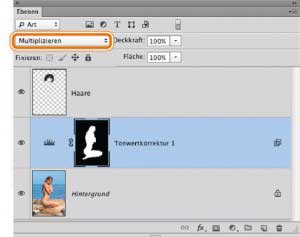
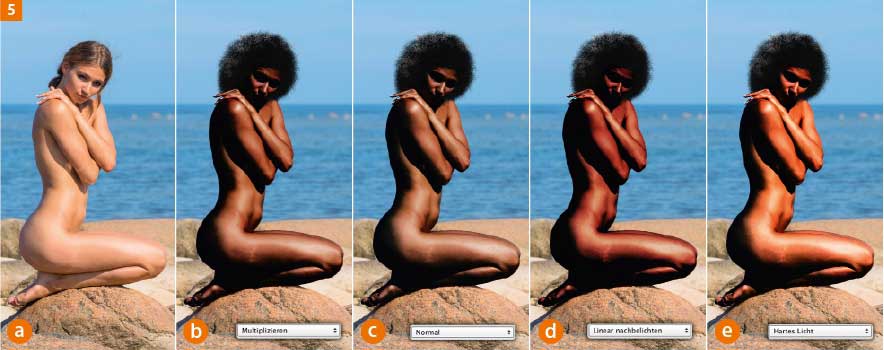

Sie bekommen das Heft bei uns im Webshop – als gedruckte Ausgabe und als preiswertes ePaper.

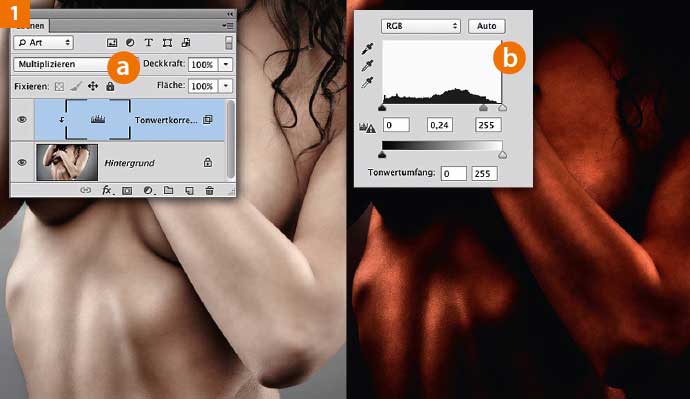
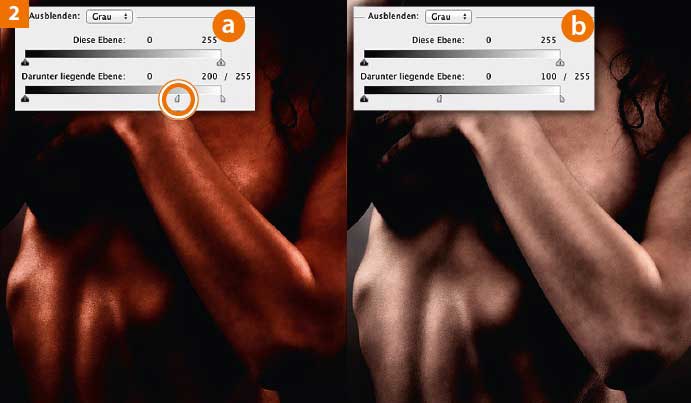
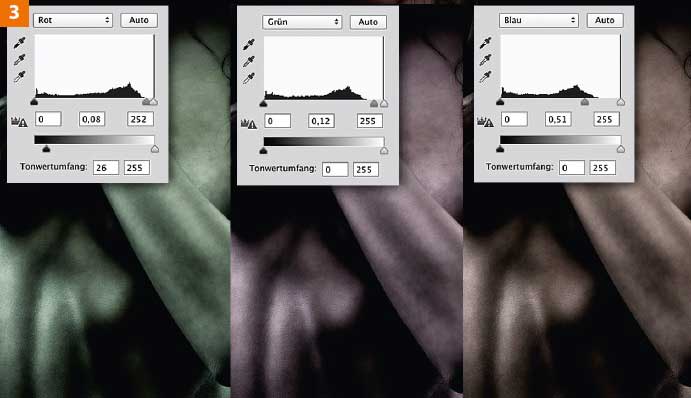
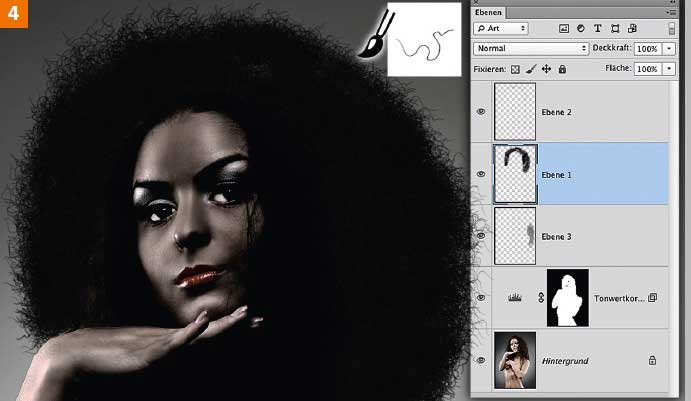





Gottseidank lässt sich heutzutage ja alles nachträglich austauschen. Der Hintergrund von Nacht zu Tag, das Model in einen Goldfisch verwandeln und digital noch bissl an der Pose und Gesichtsausdruck fummeln.
Aber mal ehrlich: Das ist ein sehr guter Tipp um Haut von Models zu bräunen. Aber eher ungeeignet, um in einem Kundenshooting mal schnell einem Model eine komplett andere ethnische Rasse zuzuordnen. Da gibt es noch ein bisschen mehr wie nur Haut und Haare.
An den gezeigten Beispielen sieht man das auch sehr gut, die Ergebnisse sehen nämlich eher aus wie eine schiefgelaufene Genetikmanipulation als eine Afro-Amerikanerin.
Ich hätte dem Leser eher geraten, das Shooting nochmal neu zu starten. In der Zeit, in der er Emails an Docma schreiben und auf eine Antwort warten kann, hätte er auch ein Model über diverse Facebookgruppen oder Modelseiten auftreiben können. Statt ein großartiges Set aufzubauen hätte ich dieses alleine vor grauem Hintergrund fotografiert und nachträglich reinretuschiert. Das wäre die professionellere Lösung.